Canon i-SENSYS MF8230Cn User Manual
Browse online or download User Manual for Unknown Canon i-SENSYS MF8230Cn. Canon i-SENSYS MF8230Cn Brukermanual [pt]
- Page / 92
- Table of contents
- BOOKMARKS




- Bruksanvisning 1
- Introduksjon 4
- Slik bruker du håndboken 6
- Om innstillinger 7
- Ansvarsfraskrivelse 8
- Copyright 9
- Varemerker 10
- Om skriverdriveren 11
- Relaterte emner 13
- Før bruk 14
- Utskrift 16
- Skalering 21
- Vannmerkeutskrift 22
- Plakatutskrift 23
- Utskriftsresultat 24
- Innstillingseksempel 2 24
- Innstillingseksempel 3 24
- Innstillingseksempel 4 25
- Skrive ut over et fast skjema 27
- Lagrer utskriftsdata 33
- Prioritert utskrift 34
- Endre standardinnstillingene 36
- Utskrift av hefte 39
- Lage et hefte i sett 40
- Ryggstiftet hefteutskrift 42
- Perfekt innbinding 45
- Ved bruk av ulike typer papir 48
- Innsettingsark 52
- Legge i fanepapir 53
- Utskrift på fanepapir 54
- Angi et brukernavn(P. 64) 61
- Hente enhetsinformasjon 62
- Angi et brukernavn 67
- Innstillingsliste 69
- [Hoved] Ark 72
- [Oppsett] Ark 75
- [Papirmating] Ark 79
- [Etterbehandling] Ark 81
- [Kvalitet] Ark 83
- [For-/baksider] Ark 86
- [Støtte/enhet] Ark 87
- [Enhetsinnstillinger] Ark 89
Summary of Contents
WindowsUFR II/UFRII LT/LIPSLX/CARPS2 V4 SkriverdriverBruksanvisningUSRM2-6762-06 2017-09 no Copyright CANON INC. 2017
VaremerkerMicrosoft og Windows er enten varemerker eller registrerte varemerker tilhørende Microsoft Corporation i USAog/eller andre land.macOS er et
Om skriverdriverenOm skriverdriveren ...
Om skriverdriverenDenne driveren lar deg vise skjermen for utskriftsinnstillingene til drivere som støtter Windows Store-applikasjoner og skrivebordap
MERK● Funksjonene som kreves for å skrive ut fra Store-apper installeres fra Windows Store automatisk etter atdriveren er installert. Du åpner skjerm
Før brukFør bruk ...
Før bruk● Den siste driverprogramvaren er postet på Canons nettsted. Bekreft driftsmiljøet osv. og last ned riktigprogramvare hvis nødvendig.Canons gl
UtskriftUtskrift ...
Utskrift Skrive ut fra en skrivebordsapp(P. 15) Skalering(P. 18) Vannmerkeutskrift(P. 19) Plakatutskrift(P. 20) Skrive ut over et fast skjema(P. 24) L
Skrive ut fra en skrivebordsappDette forklarer den grunnleggende prosedyren for å vise skjermbildet for skriverinnstillinger for driveren ogskrive ut
3Angi de nødvendige elementene i skjermen med utskriftsinnstillinger for driveren.Du kan bytte mellom ark hvis det er nødvendig.Utskrift16
InnholdIntroduksjon ...
MERK● Hvis funksjonen du vil bruke ikke vises i skjermbilder for utskriftsinnstillinger, kongurerutskriftsinnstillingene etter at du har aktivert fu
SkaleringDu kan forstørre eller forminske utskriftsdataene når du skriver ut.For å skalere til utskriftssiden1Vis [Hoved]-arket.2Kontroller at papirst
VannmerkeutskriftDu kan overlegge og skrive ut halvgjennomsiktige bokstaver slik som [STRENGT HEMMELIG] eller [UTKAST] overutskriftsdata.Du kan også l
PlakatutskriftDu kan forstørre utskriftsdataene på én side og skrive dem ut over ere ark med papir. Når de utskrevne arkenesettes sammen, utgjør de e
UtskriftsresultatInnstillingseksempel 2.● [Hoved]-arket > [Papirretning]: [Stående]● [Oppsett]-arket > [Plakat] > [Egendenert]: still inn 3
UtskriftsresultatInnstillingseksempel 4.● [Oppsett]-arket > [Plakat]: [2 x 2]● Detaljerte innstillinger i [Plakatinnstillinger]-dialogboksenUtskrif
UtskriftsresultatLegendeBrutt linje: kant: lim inn-merke: klipp ut-merke: MargbreddeRelaterte emner [Oppsett] Ark(P. 72)Utskrift23
Skrive ut over et fast skjemaDu kan skrive ut data som overlapper et fast skjema i enheten. Denne funksjonen er kjent somoverleggsutskrift.For å lagre
5Når du utfører dobbeltsidig utskrift, velger du hvilken side du vil utføreoverleggsutskrift på i [Bruk på].6Klikk på [OK].Relaterte emner [Oppsett] A
Legge til kryptering ved utskriftDu kan lagre utskriftsdata i skriveren med en PIN-kode. Denne funksjonen er blant annet nyttig når du skalskrive ut k
Utskrift på fanepapir ...
Kryptering og utskrift av dataDu kan sende utskriftsdata til enheten i en kryptert tilstand. Dette reduserer risikoen for at datamanipulasjonog inform
2Velg [Sikker utskrift] fra [Utskriftsmetode].3I dialogboksen [Innstillinger for sikker utskrift], velg [Bruk et passord for Kryptertsikker utskrift]
Å sette utskriftsjobber på ventDu kan sende utskriftsdata til en ventekø (det midlertidige lagringsområdet) på enheten. Du kan også endreutskriftsrekk
Lagrer utskriftsdataDu kan lagre utskriftsdata på en boks i enheten. Du kan også endre innstillingene for eller kombinere delagrede dataene i kontroll
Prioritert utskriftDu kan skrive ut en dokument med høyere prioritet enn andre utskriftsjobber som er i standby-status påenheten.Når du kjører en prio
Å avbryte en utskrift for å kjøre en utskriftsprosessDu kan kansellere utskriftsprosessen som enheten behandler og skrive ut en annen spesisert utskr
Endre standardinnstillingeneDu kan endre standardinnstillingene til ønskede skriverinnstillinger. Hvis du endrer dem til innstillinger dubruker ofte,
Lage et hefte når du skriver utLage et hefte når du skriver ut ...
Lage et hefte når du skriver ut Utskrift av hefte(P. 36) Lage et hefte i sett(P. 37) Korrigere forskyvning under hefteutskrift(P. 38) Ryggstiftet heft
Utskrift av hefteDu kan skrive ut sidene i et dokument slik at de automatisk brettes i to som et hefte.1Vis [Hoved]- eller [Oppsett]-arket.2Velg [Heft
IntroduksjonIntroduksjon ...
Lage et hefte i settNår du lager et hefte fra et dokument med mange sider, kan du dele sidene inn i ere sett og skrive dem ut.1Vis [Hoved]- eller [Op
Korrigere forskyvning under hefteutskriftDu kan lage og skrive ut hefter mens du korrigere forskyvingen mellom de indre og ytre sidene under utskrifta
Ryggstiftet hefteutskriftNår du utfører hefteutskrift, kan du angi stifting i midten av utdatasider. Sidene er delt opp i sett og brettes i to,og hver
Bruke ryggpress under oppretting av ryggstiftedehefterNår du utfører hefteutskrift med ryggstifting, kan du trykke på bundet-delen slik at den blir a
Beskjære kanter under oppretting av ryggstiftedehefterNår du stifter i midten for å lage et hefte, kan du beskjære og justere kantene på papiret.1Vis
Perfekt innbindingDu kan legge lim på innbindingskantene til innholdet og lukke dem sammen for å lage en forside til heftet.1Vis [Oppsett]-arket.2Velg
Trykk av sidenumre på samme sted, både på fremsidenog baksiden av hver sideVed utskrift av hefter og dobbelsidet utskrift, kan du skrive ut sidenumre
Relaterte emner [Hoved] Ark(P. 69) [Oppsett] Ark(P. 72) Utskrift av hefte(P. 36)Lage et hefte når du skriver ut44
Ved bruk av ulike typer papirVed bruk av ulike typer papir ...
Ved bruk av ulike typer papir Registrere egendenert papirstørrelse(P. 47) Sette inn ark mellom transparenter(P. 48) Innsettingsark(P. 49) Legge i fan
Introduksjon Slik bruker du håndboken(P. 3) Ansvarsfraskrivelse(P. 5) Copyright(P. 6) Varemerker(P. 7)Introduksjon2
Registrere egendenert papirstørrelseDu kan registrere en ønsket papirstørrelse og bruke den for utskrift. Du kan også bruke egendenertepapirstørrels
Sette inn ark mellom transparenterDu kan skrive ut med ark satt inn mellom transparenter. Du kan også skrive ut arkene som settes inn.1Vis [Papirmatin
InnsettingsarkDu kan sette inn papirark mellom angitte sider.1Vis [Papirmating]-arket.2Velg [Innsettingsark] → klikk på [Innstillinger].3I [Innstillin
Legge i fanepapirDu kan sette inn fanepapir mellom angitte sider. Du kan også skrive ut på fanen med innsatt fanepapir.1Vis [Papirmating]-arket.2Velg
Utskrift på fanepapirDu kan skrive ut på fanedelen av fanepapiret.1Vis [Papirmating]-arket.2Velg [Velg papir etter] > [Papirtype] → klikk på [Innst
Redigering av favorittinnstillingerRedigering av favorittinnstillinger ...
Redigering av favorittinnstillinger Registrering av favorittinnstillinger(P. 54) Redigere listen med favorittinnstillinger(P. 55)Redigering av favorit
Registrering av favorittinnstillingerDu kan hente frem ofte brukte utskriftsinnstillinger ved å registrere dem i [Favorittinnstillinger].1Kongurer in
Redigere listen med favorittinnstillingerDu kan redigere listen [Favorittinnstillinger] og importere eller eksportere den for å bruke den på andredata
For å importere favorittinnstillingene1Vis [Støtte/enhet]-arket.2Klikk på [Rediger favorittinnstillinger].3Velg [Importer] → velg len (med endelsen &
Slik bruker du håndbokenDette forklarer ting du bør vite for å kunne bruke håndboken. Notasjoner som brukes i håndboken(P. 4)Introduksjon3
Koordinere med enhetsfunksjoneneKoordinere med enhetsfunksjonene ...
Koordinere med enhetsfunksjonene Hente enhetsinformasjon(P. 59) Angi inn autentiseringsfunksjonen(P. 62) Angi et brukernavn(P. 64)Koordinere med enhet
Hente enhetsinformasjonNår du installerer en driver via en nettverkstilkobling blir som regel informasjon om valg som er installert påenheten hentet,
Skjermen med utskriftsinnstillinger lukkes når du klikker på [Enhetsinnstillinger] etter at en bekreftelsesskjermspør om du vil lagre utskriftsinnstil
Relaterte emner [Støtte/enhet] Ark(P. 84) [Enhetsinnstillinger]/[Administratorinnstillinger] Ark(P. 86)Koordinere med enhetsfunksjonene61
Angi inn autentiseringsfunksjonenDu kan administrere utskriftsprosessen ved bruk av funksjonen for administrasjon av avdelings-ID ellerfunksjonen for
3I skjermen som vises, angir du autentiseringsinformasjonen som er angitt i enheten.4Klikk på [OK].Relaterte emner [Støtte/enhet] Ark(P. 84) [Enhetsin
Angi et brukernavnDu kan angi et brukernavn som skal brukes for utskriftsjobber. Det angitte brukernavnet vises på enhetenskontrollpanel og brukes som
Relaterte emner [Støtte/enhet] Ark(P. 84) [Enhetsinnstillinger]/[Administratorinnstillinger] Ark(P. 86)Koordinere med enhetsfunksjonene65
InnstillingslisteInnstillingsliste ...
Notasjoner som brukes i håndbokenDette forklarer symbolene og innstillingene som brukes i denne håndboken.Symboler som brukes i denne håndbokenI denne
Innstillingsliste Felles innstillinger for alle ark(P. 68) [Hoved] Ark(P. 69) [Oppsett] Ark(P. 72) [Papirmating] Ark(P. 76) [Etterbehandling] Ark(P. 7
Felles innstillinger for alle arkDu kan refere til favorittinnstillinger, tilbakestille utskriftsinnstillingene til standardkongurasjonene, osv. i hv
[Hoved] ArkDu kan angi grunnleggende utskriftsfunksjoner.[Sidestørrelse]Viser sidestørrelsen som er angitt i appen eller sidestørrelsen angitt ved å k
Velg hvorvidt et dokument åpnes mot høyre eller venstre ved utskrift av hefte.[Bredde på innbindingsmarg]Spesiserer bredden på innbindingsmarken.[Del
[Sikker utskrift]Fester en PIN-kode for å skrive ut data og lagre det i enheten. Denne funksjonen er nyttig når du skriver utkondensielle dokumenter
[Oppsett] ArkDu kan velge et oppsett eller angi sideendringer når du skriver ut.[Hefteutskrift]Skriver ut sidene i et dokument slik at de kan brettes
[Etterbehandlingsinnstillinger]Velg en ferdigstilt størrelse og justeringsmetode fra [Angi etter]. MERK● Dersom det er nødvendig, kan du angi utskrift
[Sider å skrive ut]Dette angir sidenummer som skal skrives ut. Du kan også angi kun noen sider.Hvis du har valgt antall rader og kolonner i [Egendene
[Detaljer]Velg startnummeret for utskrift.[Bruk enhetens funksjon for sikret utskrift]Bruker sikker utskriftsfunksjon på enheten.Funksjonene som skal
[Papirmating] ArkDu kan angi papirtype og papirkilde.[Velg papir etter]Velger om du vil angi papiret som skal skrives ut på, etter papirkilde eller pa
AnsvarsfraskrivelseInformasjon i denne veiledningen kan endres uten varsel.CANON INC. GIR INGEN GARANTI AV NOE SLAG MED HENSYN TIL DETTE MATERIALET, V
Spesiserer papirtypen på arkene som skal settes inn.[Papirkilde]Spesiserer papirkilden på arkene som skal settes inn.[Innsatte ark/fanepapir]Lar deg
[Etterbehandling] ArkDu kan kongurere innstillinger knyttet til etterbehandling, som for eksempel sortering, stifting osv.Sorter Grupper ForskyvRoter
C-Fold Z-Fold Ryggfold Trekkspill Z-Fold Dobbel parallell fold[Detaljer]Når du velger [C-Fold], [Halv fold], [Ryggfold (avansert)], [Trekkspill Z-Fold
[Kvalitet] ArkDu kan angi en utskriftsbehandlingsmetode som samsvarer med innholdet i utskriftsdataene.[Innholdsbasert utskrift]Angir et mål som match
Justerer komprimeringsforholdet for utskriftsdata når du sender utskriftsdata til skriveren, og skriver ut medprioritet til enten bilder eller utskrif
Gjør det mulig å skrive ut med gammajustering.[Utskrift med to farger]Skriver ut i to farger, der delene av utskriftsdatene som ikke har noe fargedata
[For-/baksider] ArkDu kan legge til et forside- eller baksideomslag, bruke et annet papir enn det som brukes til innholdssidene, ogkongurere utskrift
[Støtte/enhet] ArkDu kan kongurere innstillinger for drivermiljøet, innstillinger for enhetsinformasjon osv.[Vis innstillinger]Viser en liste slik at
[Innstillinger for brukernavn]Lar deg angi et brukernavn som skal brukes for utskriftsjobber. Det angitte brukernavnet vises på enhetenskontrollpanel
[Enhetsinnstillinger]/[Administratorinnstillinger] ArkDu kan kontrollere innstillinger for tilleggsutstyr, kongurere innstillinger for administrasjon
CopyrightCopyright CANON INC. 2017Ingen deler av denne publikasjonen kan reproduseres, overføres, skrives av, lagres i et fremhentingssystemeller over
Dersom du spesiserer IP-adressen via denne innstillingen, blir det ikke tatt i bruk for utskriftsporten.[Om]Viser informasjon om driverversjonen.[Adm
This Font Software is licensed under the SIL Open Font License,Version 1.1.This license is copied below, and is also available with a FAQ at:http://sc
1) Neither the Font Software nor any of its individual components, inOriginal or Modied Versions, may be sold by itself.2) Original or Modied Versio
More documents for Unknown Canon i-SENSYS MF8230Cn
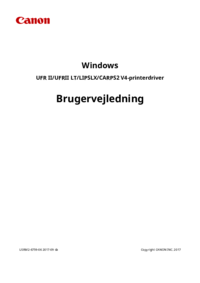

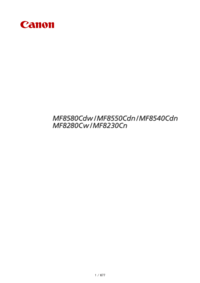



 (660 pages)
(660 pages)



 (138 pages)
(138 pages) (131 pages)
(131 pages) (201 pages)
(201 pages) (21 pages)
(21 pages) (74 pages)
(74 pages)







Comments to this Manuals